下载地址
版本:Version: 7.0.5-50070,更新时间:2024年08月01日
软件简介
群晖助手软件指的是Synology Assistant软件,这款软件是群晖官方发布,支持在Windows、Mac、Ubuntu上安装使用。可以实现搜索本地同个局域网内的群晖NAS设备信息。通常用于找到本地局域网内的群晖NAS设备IP,然后在通过电脑浏览器访问设备IP进入后台的操作。当然也可以监控群晖NAS服务器设备的状态或者安装系统。
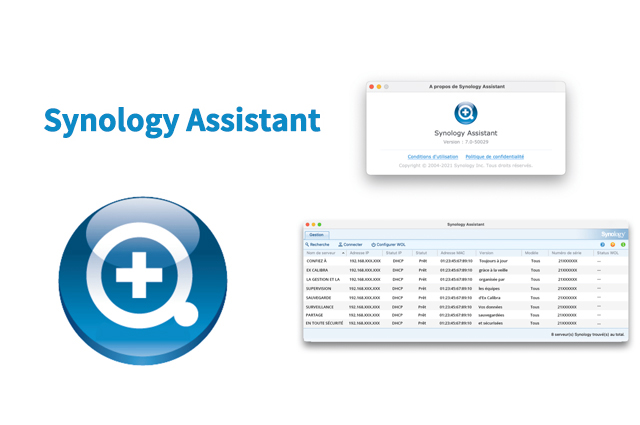
查看群晖NAS状态
下表列出了 Synology Assistant 中显示的设备状态以及这些状态的含义。执行各种操作时,请参阅此列表。
- 正在启动:系统正在启动。
- 查看进度:正在安装或配置 Synology NAS。单击以查看进度。
- 正在检查配额:系统正在检查硬盘配额。这可能是由异常关机所导致。
- 正在检查文件系统(尚余 X 分钟):系统正在检查文件系统。该过程将会在所显示的分钟数内完成。当 DSM 检测到文件系统错误并提示您执行文件系统检查时,通常会发生这种情况。
- 配置错误:配置过程中发生错误。请双击服务器以重新应用设置。
- 配置丢失:通常会在重置模式 2(按住 Synology NAS 上的 RESET 按钮)后发生这种情况。可以双击服务器并重新安装 DSM,以便在不影响存储空间中数据的情况下重新启动。如果未按 RESET 按钮,请检查导致此错误消息的其他可能原因。
- 连接失败:网络设置错误。双击服务器或单击设置以配置网络设置。
- 正在获取连接状态:系统正在检查连接状态。
- 可迁移:硬盘上的系统配置可迁移到此 Synology NAS 上。这通常表示主板上记录的 DSM 版本比硬盘上的 DSM 版本要新。可能是 RMA 服务所导致。请双击服务器以完成迁移过程。
- 不适用:WOL 已设置完成,但当前状态未知。请参阅 WOL 章节以了解更多信息。
- 未配置:安装后的初始 DSM 配置(即管理员密码)尚未完成。请双击服务器以完成配置。
- 未安装:
- 可能原因:服务器上未检测到任何硬盘;未安装 DSM;未在硬盘中检测到 DSM;或者,您已单击控制面板 > 更新和还原 > 系统重置中的擦除所有数据。
- 解决方案:请确保硬盘状态良好、插入正确并且能被服务器检测到。然后双击服务器开始安装 DSM。如果 DSM 已安装在硬盘上,并且硬盘已用了一段时间,则此消息表示服务器无法识别硬盘上的 DSM 数据。在这种情况下,请中止安装,关闭服务器,了解为何无法识别硬盘,并在计算机上运行诊断测试以检查硬盘的运行状况。
- 离线:系统处于离线状态。
- 正在执行内存测试 (X%):内存测试的进度为 X%。如果系统要求您运行内存测试,请至少运行 3 次。测试结果将保存在系统日志中。请生成 debug.dat 日志并在支持请求中附上以供 Synology 进行调查。
- 已准备就绪:系统已安装并可随时使用。双击服务器或单击连接以访问服务器。
- 可恢复:系统可恢复。这通常表示主板上记录的 DSM 版本比硬盘上的 DSM 版本要旧,可能是 RMA 服务所导致。请双击服务器以完成恢复过程。
- 正在启动服务:DSM 正在启动服务。所有服务可能需要 10 分钟才能完全启动。
- 正在升级:Synology NAS 正在更新 DSM。请等待更新过程完成。
